win10移动硬盘插电脑上显示不出来 如何解决win10中连接移动硬盘后不显示的问题
更新时间:2023-11-25 13:05:14作者:xtliu
win10移动硬盘插电脑上显示不出来,当我们将移动硬盘连接到Windows 10电脑上时,有时会遇到一个令人烦恼的问题:移动硬盘无法显示在电脑上,这种情况可能导致我们无法访问硬盘中的重要数据,给我们的工作和生活带来了诸多不便。如何解决Windows 10中连接移动硬盘后不显示的问题呢?下面将为大家介绍几种常见且有效的解决方法。
具体方法:
1.右键点击“计算机”,选择“管理”选项
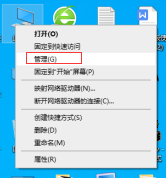
2.找到“计算机管理”下的“磁盘”、“ 磁盘管理”
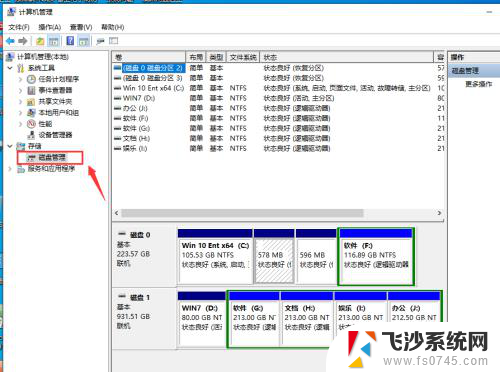
3.在此处可以显示,表面是盘符没有分配。或者有盘符,和其他的分区有冲突了。
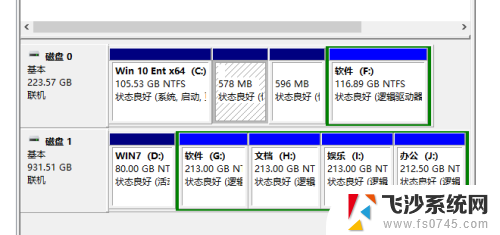
4.右键点击移动磁盘、更改驱动器号和路径
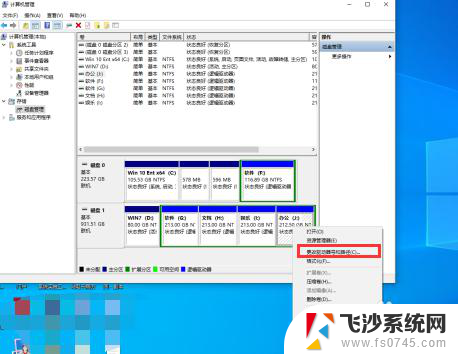
5.点击添加,分配一个盘符,确定按钮
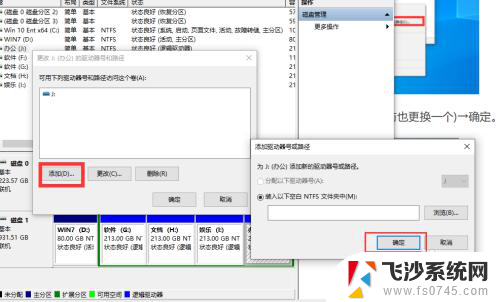
6.就会正常显示盘符了
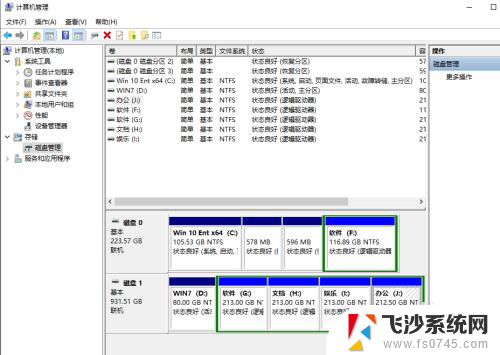
7.打开我的电脑查看移动硬盘
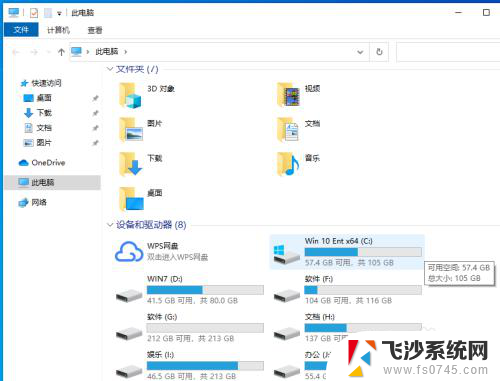
8.usb插口供电不足

9.移动硬盘内部损坏
以上是关于移动硬盘插电脑无法识别的所有内容,如果您也遇到同样的情况,可以按照本文提供的方法解决。
win10移动硬盘插电脑上显示不出来 如何解决win10中连接移动硬盘后不显示的问题相关教程
-
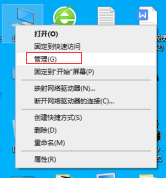 windows10移动硬盘不显示 win10电脑接移动硬盘不显示怎么办
windows10移动硬盘不显示 win10电脑接移动硬盘不显示怎么办2023-11-24
-
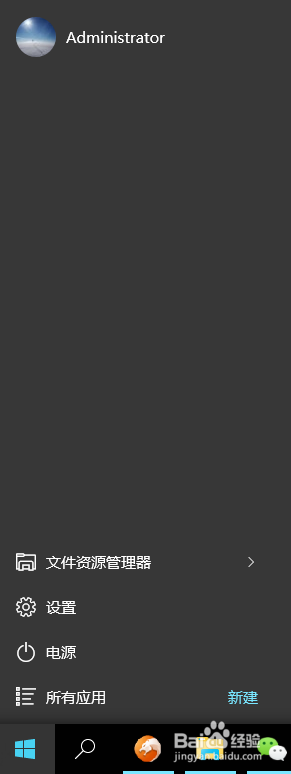 移动硬盘已识别但不显示盘符 win10插入移动硬盘检测到但不显示盘符怎么解决
移动硬盘已识别但不显示盘符 win10插入移动硬盘检测到但不显示盘符怎么解决2024-06-19
-
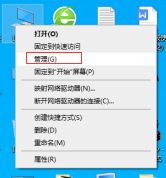 移动硬盘 win10 看不到 win10移动硬盘不显示怎么办
移动硬盘 win10 看不到 win10移动硬盘不显示怎么办2024-04-21
-
 windows10移动硬盘在电脑上不显示怎么办 移动硬盘插上电脑没有反应怎么办
windows10移动硬盘在电脑上不显示怎么办 移动硬盘插上电脑没有反应怎么办2025-04-04
- window10系统移动硬盘如何找 Win10连接移动硬盘显示不了文件怎么处理
- 移动硬盘插win10不反应 移动硬盘插在电脑上没有反应怎么处理
- win10硬盘突然没了 Windows10系统电脑硬盘不显示解决方法
- 加密移动硬盘换个电脑能不能打开 Windows10上使用BitLocker加密移动硬盘的方法
- win10电脑硬盘不显示 Windows10系统磁盘不见了怎么恢复
- win10系统找不到机械硬盘 Win10机械硬盘检测不出来怎么解决
- win8.1开始菜单改win10 Windows 8.1 升级到 Windows 10
- 文件:\windows\system32\drivers Win10系统C盘drivers文件夹可以清理吗
- windows缓存清理 如何清理Win10系统缓存
- win10怎么调电脑屏幕亮度 Win10笔记本怎样调整屏幕亮度
- 苹果手机可以连接联想蓝牙吗 苹果手机WIN10联想笔记本蓝牙配对教程
- 怎样从win8升级到win10系统 Win8升级至Win10详细教程
win10系统教程推荐
- 1 苹果手机可以连接联想蓝牙吗 苹果手机WIN10联想笔记本蓝牙配对教程
- 2 win10手机连接可以卸载吗 Win10手机助手怎么卸载
- 3 win10里此电脑的文档文件夹怎么删掉 笔记本文件删除方法
- 4 win10怎么看windows激活码 Win10系统激活密钥如何查看
- 5 电脑键盘如何选择输入法 Win10输入法切换
- 6 电脑调节亮度没有反应什么原因 Win10屏幕亮度调节无效
- 7 电脑锁屏解锁后要按窗口件才能正常运行 Win10锁屏后程序继续运行设置方法
- 8 win10家庭版密钥可以用几次 正版Windows10激活码多少次可以使用
- 9 win10系统永久激活查询 如何查看Windows10是否已经永久激活
- 10 win10家庭中文版打不开组策略 Win10家庭版组策略无法启用怎么办